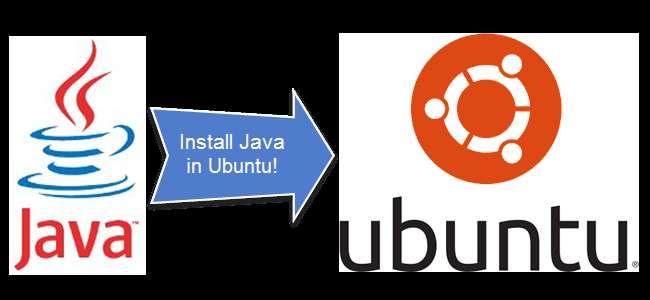
Από προεπιλογή, το Ubuntu δεν έρχεται με εγκατεστημένο το Java (ή το Java Runtime Environment, JRE). Ωστόσο, μπορεί να το χρειαστείτε για ορισμένα προγράμματα ή παιχνίδια όπως Minecraft . Θα σας δείξουμε πώς να ελέγξετε γρήγορα και εύκολα εάν είναι εγκατεστημένη η Java και πώς να την εγκαταστήσετε.
Σημειώστε ότι η Java μπορεί να είναι ευάλωτη σε προβλήματα ασφαλείας και θα πρέπει να προστατευτείτε. Εάν χρειάζεστε πραγματικά Java για προγράμματα ή παιχνίδια που εκτελείτε, διαβάστε το άρθρο μας Προστατεύστε τον εαυτό σας από προβλήματα ασφαλείας Java .
ΣΗΜΕΙΩΣΗ: Όταν λέμε ότι πληκτρολογείτε κάτι σε αυτό το άρθρο και υπάρχουν εισαγωγικά γύρω από το κείμενο, ΜΗΝ πληκτρολογείτε τα αποσπάσματα, εκτός εάν ορίζουμε διαφορετικά.
Για να ελέγξετε ποια έκδοση, εάν υπάρχει, της Java είναι εγκατεστημένη, πληκτρολογήστε τα ακόλουθα στη γραμμή εντολών και πατήστε Enter.
java –μετατροπή
Εάν λάβετε ένα αποτέλεσμα παρόμοιο με αυτό που εμφανίζεται στην παρακάτω εικόνα, δεν έχετε εγκατεστημένο το Java. Η λίστα σας δείχνει ποια πακέτα στο σύστημά σας διαθέτουν Java και εμφανίζεται η εντολή για την εγκατάσταση του java.
Ωστόσο, πριν από την εγκατάσταση της Java, ας βεβαιωθούμε ότι όλα τα πακέτα είναι ενημερωμένα. Πληκτρολογήστε τα ακόλουθα στη γραμμή εντολών και πατήστε Enter.
sudo apt-get ενημέρωση
Αυτό ενημερώνει όλα τα διαθέσιμα πακέτα στο Ubuntu. Πληκτρολογήστε τον κωδικό πρόσβασής σας στη γραμμή εντολών και πατήστε Enter.

Όταν ολοκληρωθεί η ενημέρωση, επιλέξτε ποιο πακέτο από τη λίστα θα εγκατασταθεί το java. Στο παράδειγμά μας, εγκαταστήσαμε την έκδοση 6. Πληκτρολογήστε την ακόλουθη εντολή στη γραμμή εντολών και πατήστε Enter.
sudo apt-get εγκατάσταση openjdk-6-jre-headless
Αντικαταστήστε το τελευταίο μέρος της εντολής μετά την εγκατάσταση με το πακέτο από τη λίστα που επιλέξατε.
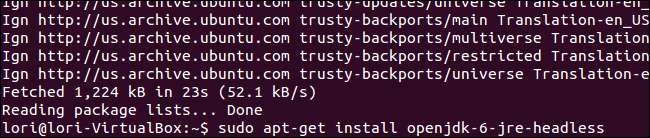
Επειδή πρόσφατα εκτελέσατε άλλη εντολή ως root χρησιμοποιώντας sudo, δεν σας ζητείται ξανά ο κωδικός πρόσβασής σας.
Εμφανίζεται η πρόοδος της εγκατάστασης και, στη συνέχεια, εμφανίζεται ένα μήνυμα που αναφέρει πόσο χώρο στο δίσκο θα χρησιμοποιηθεί. Όταν ερωτηθείτε εάν θέλετε να συνεχίσετε, πληκτρολογήστε "y" και πατήστε Enter.
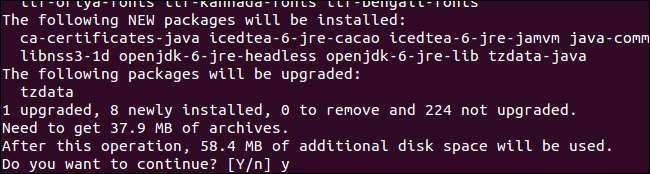
Όταν ολοκληρωθεί η εγκατάσταση, ελέγξτε ξανά την έκδοση της Java πληκτρολογώντας “java –version” στη γραμμή εντολών και πατώντας Enter. Θα δείτε ένα αποτέλεσμα παρόμοιο με το παρακάτω που δείχνει την έκδοση της Java που μόλις εγκαταστήσατε.

Εάν χρειάζεστε μόνο Java για προγράμματα και παιχνίδια για επιτραπέζιους υπολογιστές, είναι καλή ιδέα να απενεργοποιήσετε την ενσωμάτωση του προγράμματος περιήγησης Java. Και πάλι, δείτε μας άρθρο για οδηγίες σχετικά με το πώς να το κάνετε αυτό.







